Това ръководство обхваща следния план:
Защо е полезно да нулирате Arduino Board
Как да нулирате платката Arduino
- Как да нулирате платката Arduino с помощта на бутона за нулиране
- Как да нулирате платката Arduino с помощта на щифта за нулиране
- Как да нулирате платката Arduino с помощта на функцията reset().
- Как да нулирате платката на Arduino с помощта на метода Watchdog Timer
- Как да нулирате Arduino Board чрез нулиране на скицата в паметта
- Как да нулирате платката Arduino чрез нулиране на EEPROM паметта
Защо е полезно да нулирате Arduino Board
Нулирането на платка Arduino е полезно в различни сценарии, като например:
- Можете да нулирате вашата платка Arduino, ако имате проблеми с качването на вашата скица.
- Понякога качената скица не работи правилно, в такъв случай е полезно да нулирате Arduino Board.
- Нулирането на платката Arduino може също да отключи платката, ако е заключена или не реагира.
Как да нулирате платката Arduino
Можете да нулирате Arduino Board:
- Използване на бутона за нулиране
- Използване на ПИН за нулиране
- Използване на функцията reset().
- Използване на метода Watchdog Timer
- Чрез нулиране на скицата в паметта
- Чрез нулиране на EEPROM паметта
Как да нулирате платката Arduino с помощта на бутона за нулиране
Arduino Board включва вградена Бутон за рестартиране които можете да използвате за нулиране на вашата дъска. Този бутон се намира точно преди USB порта, използван за захранване. С натискането на този бутон всяка дейност на тази дъска ще бъде спряна и ще върне изпълнението обратно към първия ред на кода.

Как да нулирате платката Arduino с помощта на щифта за нулиране
Ако погледнете отблизо платката Arduino, ще забележите, че тя също има щифт за нулиране, който може да бъде програмиран по такъв начин, че да нулира платката в рамките на секунди. Това може да бъде полезно в случай, че бутонът за нулиране не работи правилно. За да използвате този Pin за нулиране за нулиране на Arduino Board, трябва да използвате следните стъпки:
Стъпка 1: Изтеглете и инсталирайте Arduino IDE
Първо изтеглете и инсталирайте Arduino IDE на вашата система, тъй като ще я използваме за качване на код. Можете да изтеглите и инсталирате Arduino IDE на вашата система от тук .
Стъпка 2: Свържете платката Arduino със системата
Сега използвайте USB кабела, поставете единия край на USB тип B в платката Arduino и другата страна на USB тип A във вашия компютър.
Стъпка 3: Изберете Arduino Board
Отворете Arduino IDE, отидете на Инструменти и изберете Arduino Board от там. Трябва също така да изберете порт, след като изберете платката:
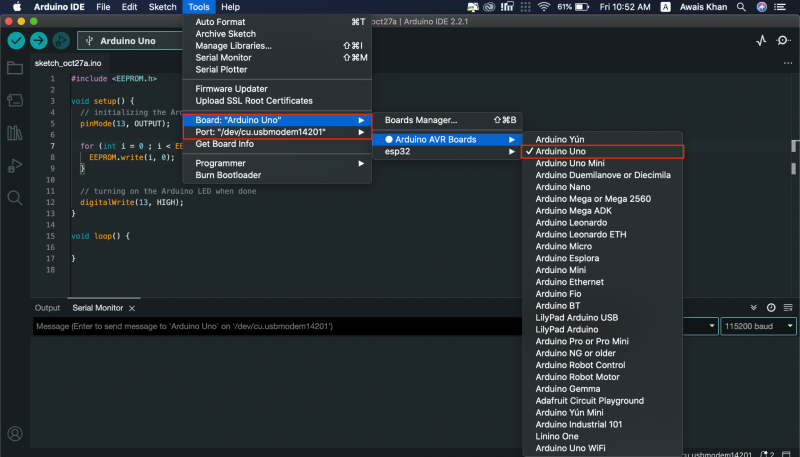
Стъпка 4: Добавете код към Arduino IDE
Сега добавете следния код в Arduino IDE :
вътр Нулиране = 4 ;невалиден настройвам ( ) {
digitalWrite ( Нулиране, ВИСОКО ) ;
забавяне ( 200 ) ;
pinMode ( Нулиране, ИЗХОД ) ;
Сериен. започвам ( 9600 ) ;
Сериен. println ( „Програмно нулиране на Arduino“ ) ;
Сериен. println ( 'www.linuxhint.com' ) ;
забавяне ( 200 ) ;
}
невалиден цикъл ( )
{
Сериен. println ( 'А' ) ;
забавяне ( 1000 ) ;
Сериен. println ( 'Б' ) ;
забавяне ( 1000 ) ;
Сериен. println ( „Нека нулираме Arduino програмно“ ) ;
Сериен. println ( ) ;
забавяне ( 1000 ) ;
digitalWrite ( Нулиране, НИСКО ) ;
Сериен. println ( „Ардуино няма да стигне дотам.“ ) ;
}
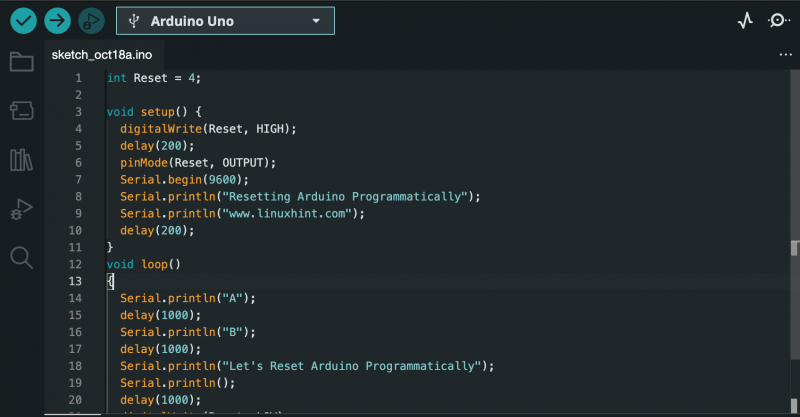
Стъпка 5: Свържете проводник
Вземете свързващ проводник с двата отворени края и свържете единия край на проводника към Пин 4 , докато друг край на Нулиране щифт на Arduino UNO, както е показано по-долу:

Стъпка 6: Качете кода
Качете кода, като използвате Качване бутон:
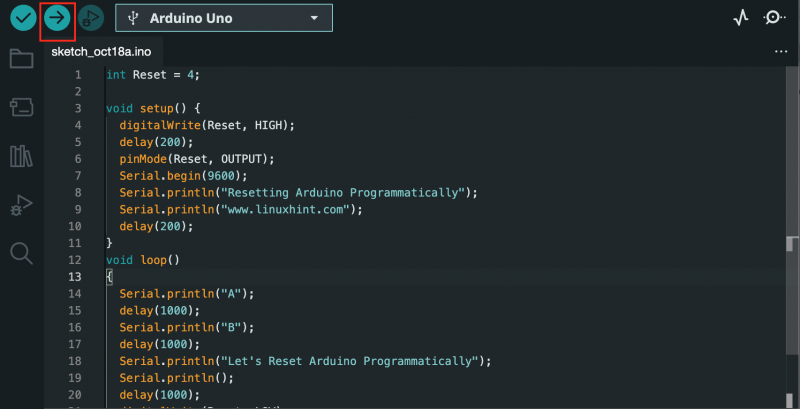
Стъпка 7: Отворете сериен монитор
Навигирайте до Сериен монитор опция:
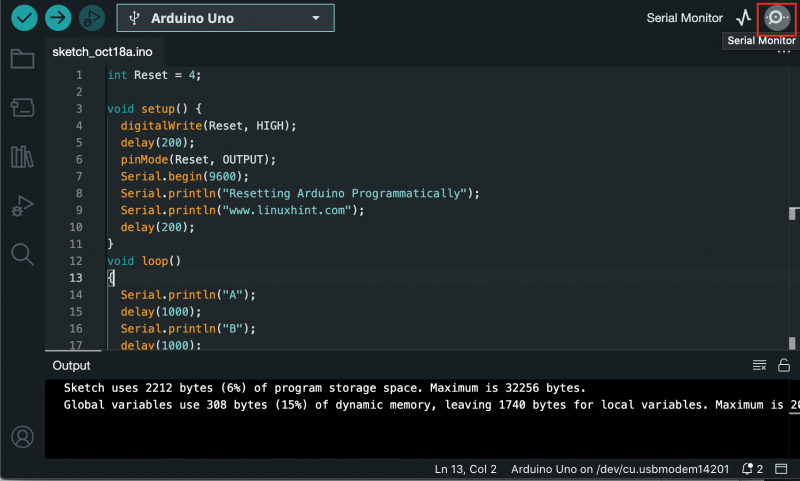
Там ще можете да видите следния резултат:
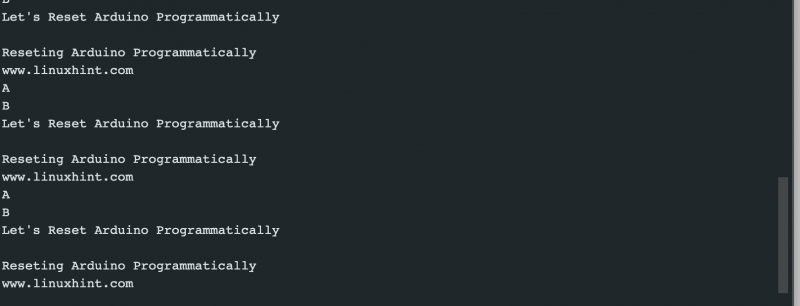
Горният резултат показва, че Arduino не показва „ Ардуино няма да стигне дотам” и се нулира, след което покажете резултата от самото начало. Това гарантира, че методът успешно е нулирал Arduino Board.
Как да нулирате платката Arduino с помощта на функцията reset().
Можете също да използвате нулиране() функция във вашия код на Arduino, за да нулирате Arduino Board в рамките на секунди. Този метод е доста лесен, тъй като нулиране() функция е включена в библиотеките на Arduino IDE. Можете да нулирате Arduino Board, като използвате нулиране() функция от следните стъпки:
Етап 1: Отворете Arduino IDE и напишете своя код. Като пример добавям следния код:
невалиден ( * resetFunc ) ( невалиден ) = 0 ;невалиден настройвам ( ) {
Сериен. започвам ( 9600 ) ;
}
невалиден цикъл ( )
{
Сериен. println ( '1..' ) ;
забавяне ( 1000 ) ;
Сериен. println ( '2..' ) ;
забавяне ( 1000 ) ;
Сериен. println ( '3..' ) ;
забавяне ( 1000 ) ;
Сериен. println ( „Платката Arduino вече се нулира“ ) ;
Сериен. println ( ) ;
забавяне ( 1000 ) ;
resetFunc ( ) ;
Сериен. println ( „Ако функцията reset() работи, Arduino няма да покаже този резултат!“ ) ;
}
Стъпка 2: последвам Стъпка 4 да се Стъпка 7 (изключете стъпка 5) предоставени в горепосочените методи, които включват качване на кода, след което използване на Сериен монитор за проверка на изхода.
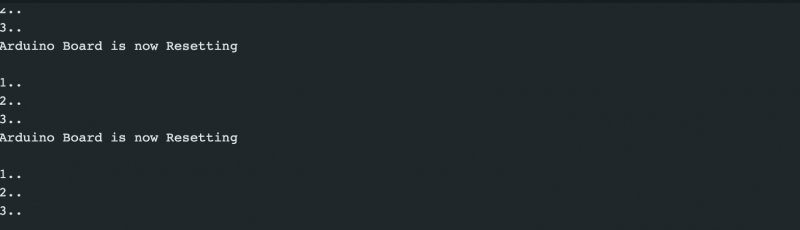
Горният резултат потвърждава, че платката Arduino е успешно нулирана с помощта на нулиране() функция, откакто се нулира, след което показва резултата от самото начало.
Как да нулирате платката на Arduino с помощта на метода Watchdog Timer
The Таймер за наблюдение е друг ефективен начин за нулиране на Arduino Board във вашия код. Позволява ви да нулирате микропроцесора след определен интервал от време. Полезно е в случай, че програмата ви спре по време на изпълнение и нямате друг начин освен да рестартирате платката. За да нулирате Arduino Board с помощта на Метод на таймера за наблюдение , следвайте дадените по-долу стъпки:
Етап 1: Отворете Arduino IDE и поставете следния код:
#включи < avr / wdt. ч >невалиден настройвам ( ) {
Сериен. започвам ( 9600 ) ;
wdt_деактивиране ( ) ; //Деактивирайте WDT
забавяне ( 2000 г ) ;
wdt_enable ( WDTO_2S ) ; //Активиране на WDT 2 секунди изчакване
Сериен. println ( „WDT е активиран“ ) ;
}
невалиден цикъл ( ) {
за ( вътр аз = 0 ; аз < 5 ; аз ++ )
{
Сериен. println ( 'Продължава' ) ;
забавяне ( 500 ) ;
wdt_reset ( ) ; //Нулиране на кучето-пазач
}
докато ( 1 ) ; //Таймерът за наблюдение ще се задейства тук
}
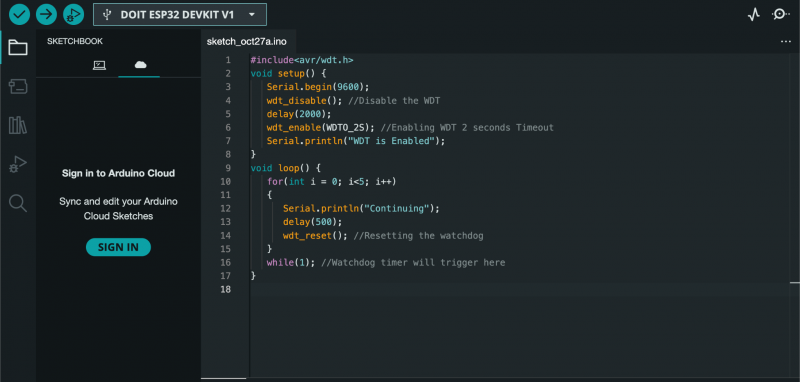
В горния код първо инициализираме библиотеката за Таймер за наблюдение метод. След това вътре в кода инициализираме серийния номер и деактивираме Куче пазач в началото. След известно забавяне разрешаваме Таймер за наблюдение от 2 секунди, което означава, че Watchdog трябва да се задейства и да рестартира микроконтролера с изчакване от 2 секунди. След това кодът влиза в цикъла и изпълнява оператора, докато нулира Таймер за наблюдение всяка секунда. След това влиза в безкраен цикъл while, който задейства Watchdog и нулира Arduino Board.
Стъпка 2: Сега повторете Стъпка 4 до стъпка 6 (изключете стъпка 5) предоставен в първия метод за качване на кода, след което използвайте Сериен монитор опция за проверка на изхода:

Горният резултат показва това веднъж Таймер за наблюдение е активиран, той ще продължи цикъла, след това ще нулира платката Arduino и ще повтори същите стъпки отново.
Как да нулирате Arduino Board чрез нулиране на скицата в паметта
Arduino Board има два вида памет: флаш памет и RAM. Флаш паметта запазва съдържанието, когато устройството е изключено, докато съдържанието в RAM се губи, когато устройството се изключи. Скицата, изпълнявана на вашата платка Arduino, се съхранява във флаш паметта и след като качите нова скица, тя презаписва съществуващата скица във флаш паметта. По този начин можете лесно да нулирате Arduino Board, като нулирате скицата в паметта, което означава да я презапишете с нова скица. Това може да стане, като използвате следните стъпки:
Етап 1: Първо свържете вашата платка Arduino към вашата система, както беше споменато по-рано.
Стъпка 2: Отидете на Примери от Файл раздел, след което изберете Минимумът от Основи категория:
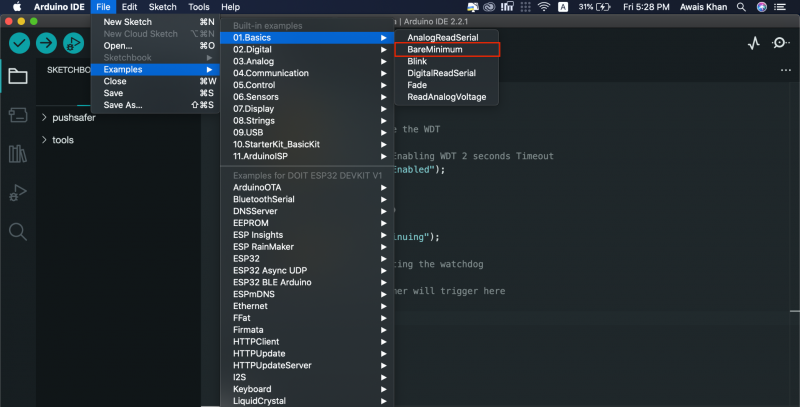
Стъпка 3: Уверете се, че вашата платка Arduino е избрана за този пример, което можете да потвърдите от Инструменти>Дъска раздел:
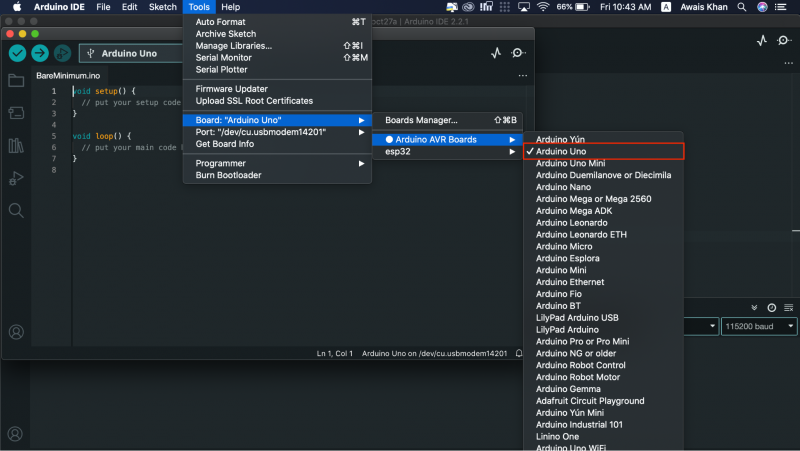
Забележка: Трябва да проверите порта за вашия Arduino UNO от Порт опция чрез същото меню.
Стъпка 4: Сега можете да използвате Качване опция за качване на кода и нулиране на Arduino Board:
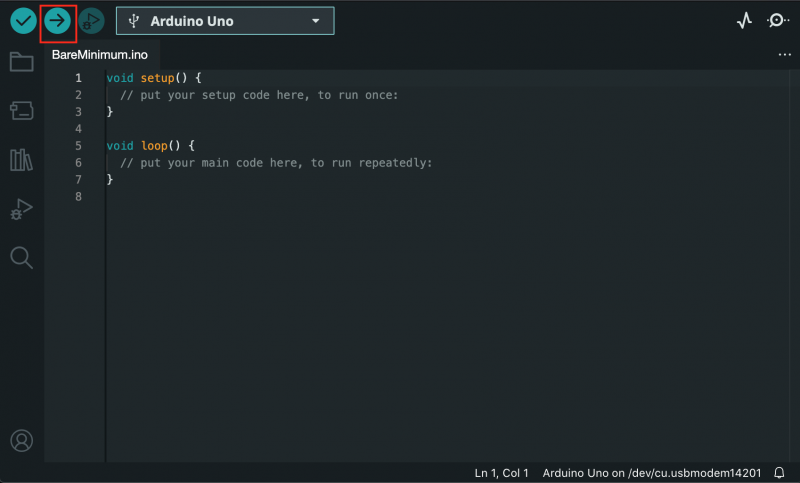
Как да нулирате платката Arduino чрез нулиране на EEPROM паметта
Базираните на AVR платки имат EEPROM, енергонезависима флаш памет, която запазва стойностите дори ако платката е изключена. Можете да нулирате EEPROM, като използвате EEPROM.write() функция, която задава байтове на нула, нулиране на платката Arduino. Следният код трябва да бъде качен на вашата Arduino IDE, като първо свържете Arduino UNO с вашата система. След това, използвайки Качване опция за нулиране на Arduino Board на Arduino IDE.
#включи < EEPROM. ч >невалиден настройвам ( ) {
// инициализиране на LED щифта на Arduino като изход
pinMode ( 13 , ИЗХОД ) ;
за ( вътр аз = 0 ; аз < EEPROM. дължина ( ) ; аз ++ ) {
EEPROM. пишете ( аз, 0 ) ;
}
// включване на светодиода Arduino, когато сте готови
digitalWrite ( 13 , ВИСОКО ) ;
}
невалиден цикъл ( ) {
}
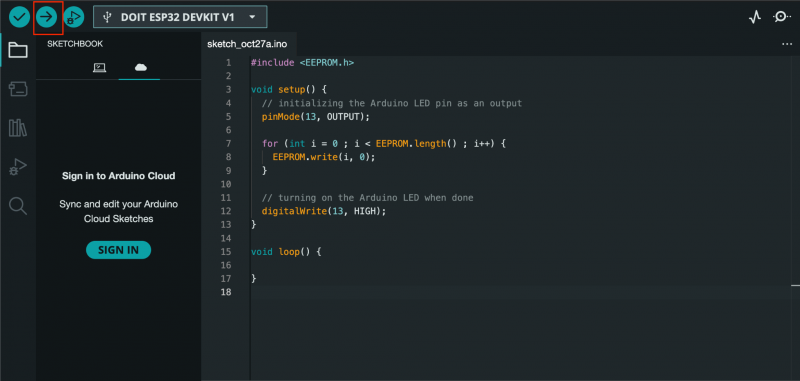
Заключение
Нулирането на Arduino Board е основна и широко използвана задача за потребителите, които работят върху своите проекти. Полезно е в случай, че техният код е заседнал и единственият оставащ начин е да рестартирате платката. Можете да нулирате Arduino Board чрез вградения бутон за рестартиране или с помощта на щифт за нулиране . Можете също така да нулирате Arduino Board, като използвате функция за нулиране , метод на таймера за наблюдение , нулиране на скицата в паметта или EEPROM памет във вашия код. Ръководството за всички методи е предоставено в горния раздел на това ръководство, изберете метода, който работи най-добре за вас, и започнете да кодирате безпроблемно с Arduino Board.